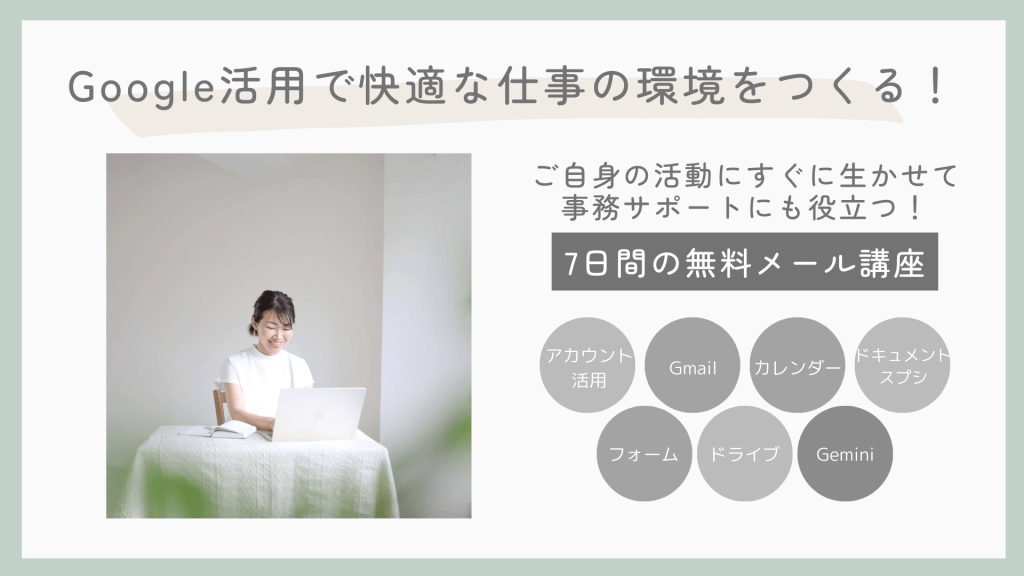本ページプロモーションが含まれています
Canvaを使えば、デザインの素人でも、プロフェッショナルなプレゼンテーションを簡単に作成できます。
本記事では、プレゼンテーションを作る際の基本操作から、見やすいスライドデザインのコツまで解説します。
これを読めば、今よりもっと魅力的なプレゼンテーションを作れるようになるはずです。
目次
Canvaの基本機能
基本的な操作を確認したい方は、まずはコチラの記事から読んでみてください。
Canvaの基本機能を押さえよう
Canvaは直感的に操作ができるインターフェースが特徴です。
まずは基本的な機能を押さえましょう。
テンプレートの活用でデザインの土台を
Canvaには数多くのプロフェッショナルなテンプレートが用意されています。
目的に合わせて適切なテンプレートを選ぶことで、デザインの土台を簡単に作ることができます。
ドラッグ&ドロップ機能
テキストや画像、図形などの要素は、ドラッグ&ドロップで簡単に配置できます。
直感的な操作で、レイアウトを自由にカスタマイズできるのが魅力です。
豊富な素材ライブラリでイメージしやすく
Canvaには、高品質な画像、アイコン、イラストなどが豊富に用意されています。
これらを活用することで、プレゼンテーションの見栄えを大幅に向上させることができます。
プロ級デザインのコツ
基本機能を押さえたら、次はプロ級のデザインを目指しましょう。
以下のポイントに注意することで、一気に洗練されたプレゼンテーションが作成できます。
一貫性のあるカラーパレット
スライド全体で統一感のあるカラーパレットを使用することが重要です。
Canvaのカラーパレット機能を活用して、2〜3色の基調色を決めましょう。
フォントの選択
読みやすさとデザイン性を両立したフォントを選びましょう。
見出しと本文で異なるフォントを使用するのも効果的です。ただし、使用するフォントは2〜3種類に抑えるのがコツです。
選ぶのが難しい場合は、読みやすさを重視した1種類のフォントを使うようにしましょう。
ホワイトスペースの活用
情報を詰め込みすぎず、適度な余白(ホワイトスペース)を設けることで、視覚的に整理された印象を与えられます。
Canvaのグリッド機能を使って、要素の配置を整えましょう。
効果的なビジュアル表現
プレゼンテーションの印象を左右するのは、視覚的に見せるビジュアル表現です。
Canvaを使って効果的なビジュアルを作成する方法を紹介します。
データの可視化
グラフや図表を使って、データを視覚化することで、情報をより分かりやすく伝えられます。
Canvaには様々なグラフテンプレートが用意されているので、データを入力するだけで簡単にプロフェッショナルな図表が作成できます。
グラフィックの活用
複雑な概念を簡潔に表現するには、素材にあるグラフィックが効果的です。
Canvaの豊富なライブラリから、適切なものを選んで使用しましょう。
画像の編集
Canvaには基本的な画像編集機能も搭載されています。
フィルターやトリミング、透明度の調整などを活用して、プレゼンテーションに合わせた画像加工ができます。
プレゼンテーションの仕上げ
最後に、プレゼンテーション全体を見直し、細かな点を微調整しましょう。
一貫性のチェック
スライド間で、デザインやレイアウトの一貫性が保たれているか確認します。
Canvaのスタイルコピー機能を使えば、簡単に統一感を出せます。
アニメーションの追加
適度なアニメーションを加えることで、プレゼンテーションに動きと興味を持たせることができます。
ただし、沢山あると読みにくくなるため、過度な使用は避けましょう。
プレビューと修正
最後に、プレビュー機能を使って全体を確認し、必要に応じて修正を加えます。
他の人に見てもらい、フィードバックを得るのも自分では気づけない視点をもらうことができます。
こちらの記事もおすすめ
さいごに
今回ご紹介した内容をCanvaを活用すれば、見やすく読みやすいプレゼンテーションを作成できます。
実際に手を動かしながら、自分だけの魅力的なプレゼンテーションを作り上げてみてくださいね!